Leica ts02plus r500 5" 785765 [173/196] Mysecurity
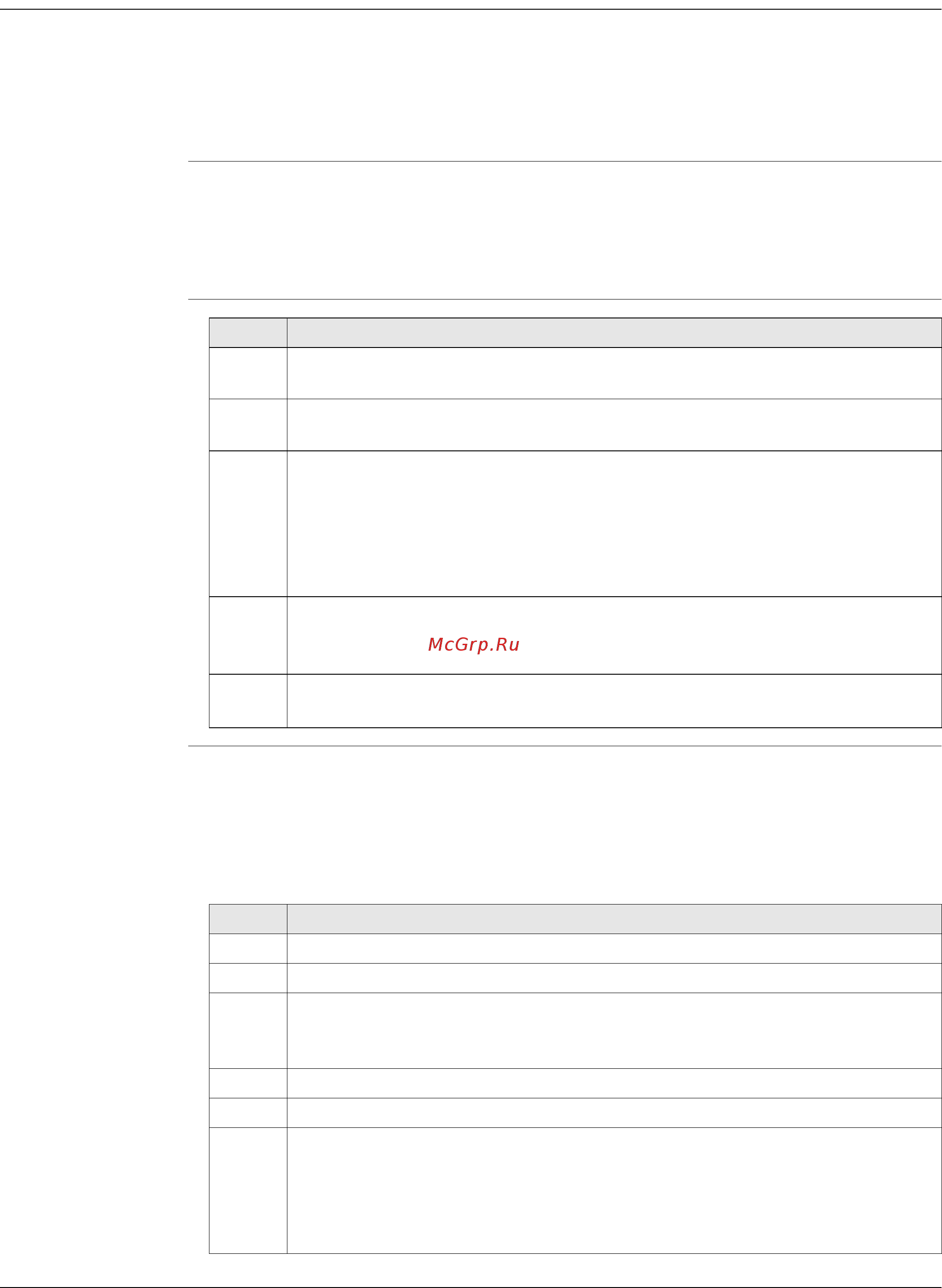
FlexLine plus, mySecurity
173
15 mySecurity
Описание mySecurity - это облачная защита от кражи. Функция позволит заблокировать
прибор и предотвратить его использование. Сервисный центр Leica Geosystems
информирует местных представиелей о попытке включения прибора.
Флажок mySecurity должен быть установлен на странице myWorld.
mySecurity поддерживается версией встроенного ПО 3.01 или выше.
Уровень защиты приборов FlexLine plus выше, чем приборов FlexLine. На прибор
FlexLine plus невозможно загрузить встроенное ПО версии более ранней, чем 3.01,
которые не поддерживают mySecurity. На приборы FlexLine устанавливать ПО
версии до 3.01, которое не поддерживает mySecurity, возможно.
Добав-
ление/удаление
приборов из списка
mySecurity
Активация защиты
от кражи
Для активации защиты от кражи необходимо в течение определенного периода
времени осуществить сеанс подключения прибора к myWorld.
Если подключение прибора в означенный период времени не будет выполнено,
прибор будет заблокирован, и его использование станет невозможным.В этом
случае прибор необходимо подключить к myWorld снова и заново активировать
защиту от кражи.
Шаг Описание
1. Посетите myWorld@Leica Geosystems (https://myworld.leica-
geosystems.com).
Необходимо добавить свой прибор к списку моиПродукты, а после
можно добавить его в список mySecurity.
2. Выберите myTrustedServices/mySecurity.
Доступная информация для перечисленных приборов:
• Дата активации сервиса mySecurity
• Дата обновления сервиса mySecurity
• Статус "украден" в том случае, если прибор был отмечен как укра-
денный
3. Нажмите Добавить для добавления прибора в список mySecurity.
Выберите прибор из списка выбора.
Нажмите OK .
4. Выберите прибор.
Выберите Удалить для удаления прибора из списка mySecurity.
Шаг Описание
1. Выберите прибор, установив соответствующий флажок.
2. Нажмите Свойства.
3. Для продления моейЗащиты укажите дату начала защиты от кражи.
Выберите один из возможных интервалов подключения: через 3 месяца
, через 6 месяцев или через 12 месяцев.
4. Нажмите Установить.
5. Загрузите и установите программу mySecurity Online Update.
6. Программа автоматически определит порт подключения к прибору.
Если автоматически определить порт не удастся, нажмите Сканировать
для поиска порта.
Выберите настройки подключения.
Содержание
- Введение 2
- Содержание 4
- Общие сведения 8
- Руководство по безопасности 8
- Ограничения в использовании 9
- Ответственность 9
- Применение 9
- Риски эксплуатации 10
- Дальномер измерения на отражатели 12
- Категория лазера 12
- Общие сведения 12
- Дальномер безотражательные измерения 13
- Лазерный целеуказатель 15
- Лазерный указатель створа egl 17
- Лазерный отвес 18
- Электромагнитная совместимость emc 19
- Федеральная комиссия по связи fcc 20
- Описание системы 22
- Составляющие системы 22
- Содержимое контейнера 23
- Составляющие инструмента 24
- Клавиатура 26
- Пользовательский интерфейс 26
- Дисплей 27
- Пиктограммы состояния 28
- Дисплейные клавиши 30
- Принцип работы 31
- Поиск точек 32
- Графические символы 33
- Работа 34
- Установка прибора 34
- Эксплуатация аккумулятора 37
- Главное меню 38
- Хранение данных 38
- Приложение ускоренная съемка q survey 39
- Измерения расстояний рекомендации по получению надежных результатов 40
- Настройки 42
- Рабочие настройки 42
- Региональные настройки 44
- Настройки данных 47
- Настр дисплея и звуков 49
- Настройки edm 51
- Настройки интерфейса 55
- Общие сведения 57
- Приложения приступая к работе 57
- Запуск приложения 58
- Настройка проекта 59
- Установка станции 60
- Описание разделов 61
- Приложения 61
- Начало работы 62
- Установка станции 62
- Измерения на точку 64
- Результаты 65
- Съемка 68
- Разбивка 69
- Базовая линия 72
- Задание опорной линии 72
- Общие сведения 72
- Определение опорной линии 73
- Измер прод и попер сдвига 75
- Разбивка 76
- Подпрограмма сетка 78
- Сегментирование линии 80
- Базовая дуга 82
- Общие сведения 82
- Определение опорной дуги 82
- Измер прод и попер сдвига 85
- Разбивка 86
- Базовая плоскость 89
- Косвенные измерения 91
- Общие сведения 93
- Площадь и цмм объем 93
- D 3d область 94
- Область по отн к плоскости 95
- Объем dtm 96
- Деление области 98
- Отметка недоступной точки 100
- Начало работы 101
- Прямая и обратная задачи 101
- Засечки 102
- Сдвиги 104
- Продление линии 105
- Дорога 2d 106
- Дорожные 3d работы 108
- Начало работы 108
- Терминов иопредлений 109
- Создание и загрузка файлов створа 113
- Разбивка 114
- Проверка 115
- Разбивка уклона 116
- Проверка уклона 119
- Общие сведения 120
- Программа ход 120
- Запуск и настройка программы ход 121
- Выполнение измерений по ходу 122
- Продолжение работы 124
- Завершение хода 125
- Тоннель 128
- Избранное 129
- Общие сведения 129
- Общие сведения 130
- Сдвиг цели 130
- Циллиндрический сдвиг 131
- Скрытая точка 132
- Проверка привязки 134
- Edm слежение 135
- Проверка задней точки 135
- Sketchpad 136
- Кодирование 137
- Быстрые коды 139
- Доступ к mapview 140
- Конфигурация mapview 140
- Общие сведения 140
- Элемент интерактивного дисплея mapview 140
- Компоненты mapview 141
- Область экрана 141
- Клавиши функциональные клавиши и панель инструментов 142
- Выбранные точки 143
- Символы точки 143
- Изображения и эскизы 144
- Снимок экрана 144
- Создание эскизов 145
- Управление изображениями 146
- Инструменты 147
- Уравнивание 147
- Порядок запуска 148
- Системная информация 149
- Лицензионные ключи 151
- Защита прибора pin кодом 152
- Загрузка по 153
- Меню работы с файлами 154
- Управление данными 154
- Экспорт данных 155
- Импорт данных 159
- Использование usb флэшки 161
- Использование bluetooth 162
- Работа с leica instrument tools 163
- Общие сведения 164
- Поверки и юстировки 164
- Подготовка 165
- Юстировка линии визирования и ошибки места нуля 166
- Юстировка компенсатора 168
- Юстировка вертикальной оси прибора 169
- Юстировка круглого уровня тахеометра и трегера 170
- Поверка лазерного отвеса тахеометра 171
- Уход за штативом 172
- Mysecurity 173
- Транспортировка 175
- Уход и транспортировка 175
- Хранение 175
- Хранение 176
- Чистка и сушка 176
- Дальномерные измерения на отражатели 177
- Технические сведения 177
- Угловые измерения 177
- Безотражательные измерения 179
- Дальномерные измерения на отражатель 4 км 180
- Продукты без коммуникационной панели 181
- Продукты с коммуникационной панелью 181
- Соответствие национальным стандартам 181
- Правила по опасным материалам 182
- Общие технические характеристики прибора 183
- Пропорциональная поправка 186
- Формулы приведения 188
- Лицензионное соглашение о программном обеспечении 189
- Глоссарий 190
- Приложение a структура меню 192
- Приложение b структура папок 194
Похожие устройства
- Leica ts02plus r500 5" arctic 833254 Инструкция по эксплуатации
- Leica ts02plus r500 3" 785766 Инструкция по эксплуатации
- Leica ts02plus r500 3" arctic 833255 Инструкция по эксплуатации
- Leica disto d1 843418 Инструкция по эксплуатации
- Leica sprinter 150m 762630 с поверкой Инструкция по эксплуатации
- Leica sprinter 250m 762631 с поверкой Инструкция по эксплуатации
- Leica 3d disto + софт 836 546 Инструкция по эксплуатации
- Leica rugby 840 re 180 Инструкция по эксплуатации
- Leica rugby 820 re 180 Инструкция по эксплуатации
- Leica rugby 810 re 140 Инструкция по эксплуатации
- Leica 833271 ts09plus r1000 arctic 5" Инструкция по эксплуатации
- Leica disto s910 с поверкой 805080п Инструкция по эксплуатации
- Leica disto d2 new с поверкой 837031п Инструкция по эксплуатации
- Leica disto d2 new 837031 Инструкция по эксплуатации
- Leica disto x310 с поверкой 790656п Инструкция по эксплуатации
- Leica disto d510 с поверкой 792290п Инструкция по эксплуатации
- Leica disto d410 с поверкой 822822п Инструкция по эксплуатации
- Leica disto d110 с поверкой 808088п Инструкция по эксплуатации
- Leica na320 с поверкой 840381 Инструкция по эксплуатации
- Leica na332 с поверкой 840383 Инструкция по эксплуатации
Скачать
Случайные обсуждения
Ответы 1
Какие средства можно использовать для экспорта данных из памяти инструмента FlexLine plus?
2 года назад
Ответы 1
Как загрузить новые приложения или интерфейсные языки на тахеометр FlexLine plus?
2 года назад
![Leica ts02plus r500 5" 785765 [173/196] Mysecurity](/img/pdf.png)